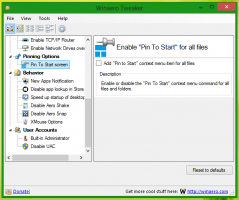Grafisk modus for Windows Calculator støtter nå det mørke temaet
Microsoft hadde rullet ut grafisk modusfunksjon av Windows Kalkulator til publikum. Det gjør det mulig å visualisere ligninger, og vil være nyttig for studenter som lærer lineær algebra. For innsidere har Microsoft utstedt en liten oppdatering til grafmodus, og laget den etter app-temaet i Windows 10.
Annonse

I Windows 10 erstattet Microsoft god gammel kalkulator med en ny Modern-app. Microsoft har åpnet kildekoden, som lar appen være portert til Android, iOS og Web. Nå legger selskapet til en ny funksjon, Graphing Mode, til Windows 10 Kalkulator.
Tips: Du kan starte Kalkulator direkte som beskrevet i følgende artikkel: Kjør kalkulator i Windows 10 direkte.
Den moderne Kalkulator-appen mottar stadig forbedringer. For en tid siden har den fått en Valutakalkulator. Microsoft har også lagt til Alltid på topp trekk. Alltid på topp-funksjonen i appen gjør at Kalkulator alltid er synlig på skjermen i systemet til enhver tid.
Grafisk modus
De viktigste funksjonene i grafisk modus er som følger.
- Tegn én eller flere ligninger på grafen. Skriv inn flere ligninger slik at du kan sammenligne plott mot hverandre og se interaksjoner mellom linjene. Du kan også tilpasse linjestilen og grafvisningsvinduet for å passe dine behov.
- Legg til ligninger med variabler. Hvis du skriver inn en ligning med en sekundær variabel (f.eks. "y = mx + b"), vil du enkelt kunne manipuler disse variablene slik at du raskt kan forstå hvordan endringer i ligningen påvirker kurve.

- Analyser grafen. Spor plott med musen eller tastaturet for bedre å forstå forholdet mellom variabler i ligningen på grafen. Du kan også analysere ligninger for å identifisere viktige graffunksjoner, som x- og y-avskjæringene.

Støtte for mørk modus
Den siste appoppdateringen utgitt til Insiders inkluderer nå muligheten til å slå på det mørke temaet i grafisk modus.
Dette er lagt til med Kalkulator versjon 10.2005.23.0. Vær oppmerksom på at grafen som standard vil være hvit, uansett om du bruker Kalkulator i mørkt tema eller ikke. Hvis du vil at grafen også skal være mørk, velg "Graph Options"-knappen i hjørnet av grafen, og velg "Match app theme" under Graph theme.
Kunngjøringen ble gjort via Feedback Hub.